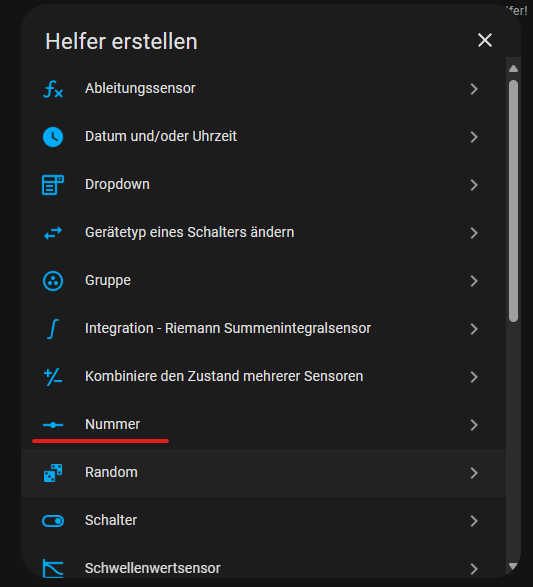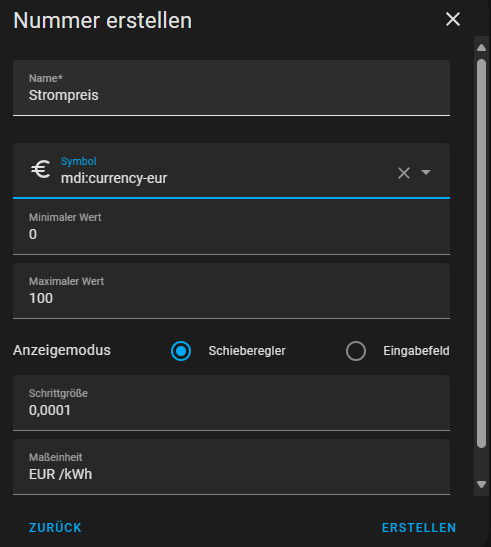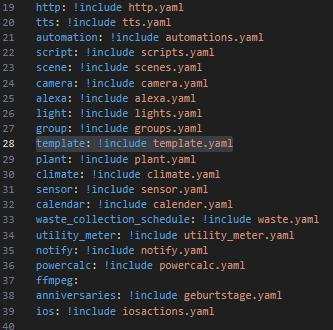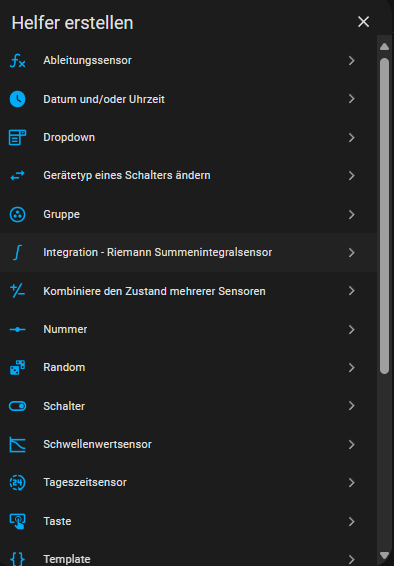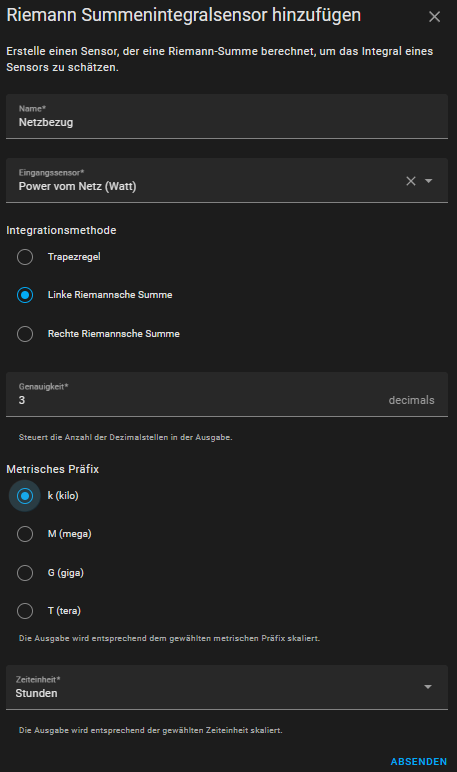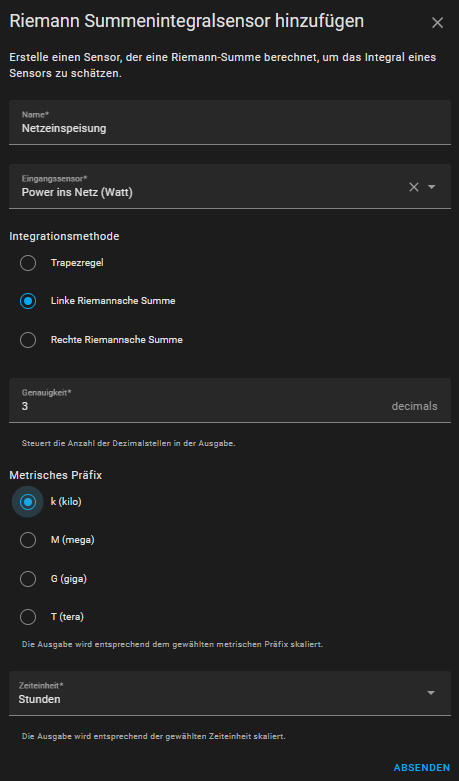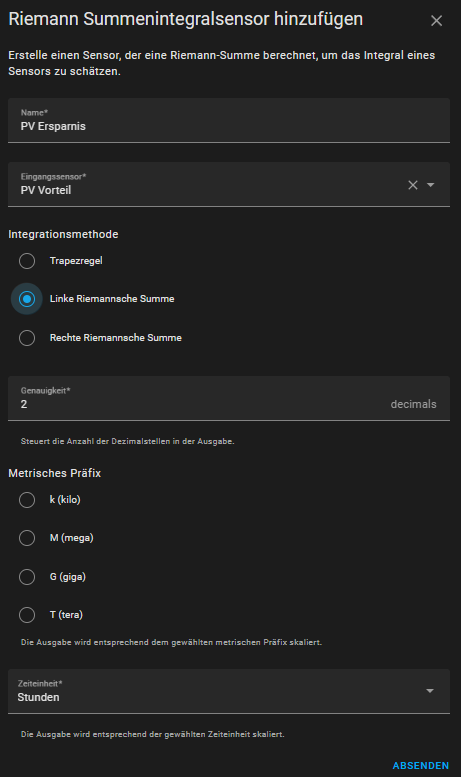Energy Dashboard - richtig saldieren etc
Als erstes legen wir uns einen Helfer für den Strompreis an:
Strompreis Helfer anlegen
Als erstes legen wir einen Helfer für unseren Strompreis fest. Hierzu gehen wir auf Einstellungen - Geräte Dienste - Helfer:
Hier müssen wir folgende Config eintragen:
Schrittgröße:
0,0001Maßeinheit:
EUR /kWhoptional falls nicht vorhanden - template.yaml anlegen
Solltest du noch keine Template yaml haben legen wir diese jetzt an. Füge folgenden Code in der configuration.yaml ein:
template: !include template.yamldas sollte dann in etwa so aussehen:
jetzt musst du noch die template.yaml als Datei im selben Ordner wie die configuration.yaml anlegen.
Inhalt für die template.yaml
Als erstes saldieren wir die Werte unseres Zählers (in meinem Fall Shelly 3em pro):
- sensor:
- name: "Power Total"
#Gesamter Hausverbrauch
unique_id: power_total
unit_of_measurement: W
device_class: power
state_class: measurement
state: >
{{
states('sensor.shellypro3em_XXXXXXXXXXXXXXXXX_phase_a_active_power')|float(0) +
states('sensor.shellypro3em_XXXXXXXXXXXXXXXXX_phase_b_active_power')|float(0) +
states('sensor.shellypro3em_XXXXXXXXXXXXXXXXX_phase_c_active_power')|float(0) }}
availability: >
{{
[ states('sensor.shellypro3em_XXXXXXXXXXXXXXXXX_phase_a_active_power')|float(0) ,
states('sensor.shellypro3em_XXXXXXXXXXXXXXXXX_phase_b_active_power')|float(0) ,
states('sensor.shellypro3em_XXXXXXXXXXXXXXXXX_phase_c_active_power')|float(0) ] | map('is_number') | min }}Du kannst hier auch mehrere Werte anfügen oder reduzieren. Hierfür musst du die Zeilen 9-11 und entsprechend 14-16 anpassen - hier ein kleines Beispiel solltest du nur einen Sensor haben:
- sensor:
- name: "Power Total"
#Gesamter Hausverbrauch
unique_id: power_total
unit_of_measurement: W
device_class: power
state_class: measurement
state: >
{{ states('sensor.shellypro3em_XXXXXXXXXXXXXXXXX_phase_a_active_power')|float(0) }}
availability: >
{{
[ states('sensor.shellypro3em_XXXXXXXXXXXXXXXXX_phase_a_active_power')|float(0) ) ] | map('is_number') | min }}Ich empfehle dir hier immer diesen Weg zu gehen weil du bei einem Wechsel der Zähleinheit einfach hier nur deinen Sensor anpassen musst und dein Energydashboard etc. einfach weiterläuft.
Jetzt kommen wir zum Netzbezug und der Netzeinspeisung:
Netzbezug
- sensor:
- name: "Power vom Netz (Watt)"
#Netzbezug für Energydashboard
unique_id: power_vom_netz
unit_of_measurement: W
device_class: power
state_class: measurement
state: >
{% if states('sensor.power_total') | float(0) >= 0 %}
{{states('sensor.power_total') | float(0) | round (3) }}
{% else %}
{{(states ('0.0') | float(0)) |round(3) }}
{% endif %}
availability: >
{{
[ states('sensor.power_total') ] | map('is_number') | min }}Netzeinspeisung
- sensor:
- name: "Power ins Netz (Watt)" #Einspeisung für Energydashboard
unique_id: power_ins_netz
unit_of_measurement: W
device_class: power
state_class: measurement
state: >
{% if states('sensor.power_total') | float(0) < 0 %}
{{(states('sensor.power_total') | float(0))*-1 | round (3) }}
{% else %}
{{(states ('0.0') | float(0)) |round(3) }}
{% endif %}
availability: >
{{
[ states('sensor.power_total') ] | map('is_number') | min }}Als nächstes kommt noch die Eigenverbrauchs Berechnung hier musst du :
Eigenverbrauch
- sensor:
- name: "SolarPV Eigenverbrauch (Watt)"
#Berechnung Solarverbrauch - hier muss der sensor.switch_pv_power gegen deinen Power Sensor der PV getauscht werden
unique_id: solar_eigenverbrauch_wattpv_eigenverbrauch_watt
state_class: measurement
icon: mdi:transmission-tower
unit_of_measurement: W
device_class: power
state: >
{% if states('sensor.power_total') | float(0) < 0 %}
{{ ( (states('sensor.power_total') | float(0) ) + (states('sensor.SENSOR VON DEINER PV MESSUNG') | float(0) ) ) | round (3) }}
{% else %}
{{ states('sensor.SENSOR VON DEINER PV MESSUNG') | round (3) }}
{% endif %}
availability: >
{{
[ states('sensor.power_total'),
states('sensor.switch_pv_power') ] | map('is_number') | min }}Hier musst du nun in Zeile 10 und 12 deinen Watt-Sensor (Power) von der PV Anlage eintragen
Ersparnis PV Anlage berechnen
- sensor:
#Berechnung wieviel Euro dir die PV Anlage eingespart hat - hier muss vorher ein Helfer für den Strompreis angelegt werden
- name: "BalkonsolarPV Vorteil"
unique_id: balkonsolar_vorteilpv_vorteil
unit_of_measurement: EUR/h
state: >
{{ states('sensor.solar_eigenverbrauch_watt'pv_eigenverbrauch_watt')|float(0) * states('input_number.strompreis')|float(0)/1000 }}Jetzt legen wir noch ein paar Helfer an:
Helfer
Hier legen wir jeweils einen Integration - Riemann Summenintegralsensor an:
Netzbezug =
Netzeinspeisung =
Ersparnis =
Jetzt musst du diese Sensoren nur noch richtig in deinem Energy Dashboard einfügen und du bist fertig ;)
Hierzu gehen wir auf Einstellungen - Dashboards - Energie